Návod k použití PHILIPS 9FF2M4
Lastmanuals nabízí služby sdílení, ukládání a vyhledávání manuálů pro použití hardware a software: Uživatelská příručka, Příručka pro rychlý start, technické listy ... Nezapomeňte: Vždy si přečtěte uživatelskou příručku před zakoupením!
Pokud tento doklad se shoduje s uživatelskou příručku, návodem, vlastnostmi, schématy, kterou/é hledáte, stáhněte si ho nyní. Lastmanuals vám poskytuje rychlý a snadný přístup k uživatelské příručce PHILIPS 9FF2M4. Doufáme, že uživatelská příručka pro PHILIPS 9FF2M4 bude pro Vás užitečná.
Lastmanuals Vám pomůže stáhnout uživatelskou příručku PHILIPS 9FF2M4.
Můžete si také stáhnout následující manuály související s tímto produktem:
Abstrakt manuálu: návod k obsluze PHILIPS 9FF2M4
Podrobný návod k použití je v uživatelské příručce.
[. . . ] User manual
Manuel d'utilisation Gebruikershandleiding Användar-handbok | Benutzerhandbuch | Manuale per l'utent | Manual del usuario | Manual do usuário
PhotoFrameTM
Classic
9FF2
9FF2CWO
Modern
9FF2CMI
9FF2M4
9FF2CME
Obsah
Philips © 2006 2006. 8 První verze V06. 08. 10
--1-- 1. Zacínáme. . . . . . . . . . . . . . . . . . . . . . . . . . . . . . . . . . . . . . . . . . . . . . . . . - 3 1. 1 Obsah balení . . . . . . . . . . . . . . . . . . . . . . . . . . . . . . . . . . . . . . . . . . . - 3 1. 2 Úvodní nastavení. . . . . . . . . . . . . . . . . . . . . . . . . . . . . . . . . . . . - 4 1. 2. 1 Pipojení napájení. . . . . . . . . . . . . . . . . . . . . . . . . . . . . . . . - 4 1. 2. 2 Umístní ovládacích tlacítek. . . . . . . . . . . . . - 5 1. 2. 3 Zapnutí fotorámecku PhotoFrameTM . . . . . . . . . . . . . . . . . . . . . . . . . . . . . . . . . . . . . . . . . . . - 6 1. 2. 4 Výbr upednostovaného jazyka . . . . . . . . . . . . . . . . . . . . . . . . . . . . . . . . . . . . . . . . . . . . . . . . . . . . . . . . . . . - 7 1. 2. 5 Nastavení casu, data a hodin. . . . . . . . . . . . - 8 1. 2. 6 Pehrávání fotografií z pamové karty. . . . . . . . . . . . . . . . . . . . . . . . . . . . . . . . . . . . . . - 9 1. 2. 7 Kopírování fotografií z pocítace. . . . . . . . . . . . . . . . . . . . . . . . . . . . . . . . . . . . . . . . . . . . . . . . . Radost z fotografií. . . . . . . . . . . . . . . . . . . . . . . . . . . . . . . . . - 11 2. 1 Browse Mode (Rezim Prohlízení). . . . . . . . . . . . . . . . . . . . . . . . . . . . . . . . . . [. . . ] Pechodem doprava anebo stisknutím tlacítka OK otevete nabídku Slideshow (Prezentace).
V nabídce Slideshow (Prezentace) se zobrazují vsechna nastavení, která jsou u prezentací dostupná. Pecházením nahoru a dol vyberte vsechna alba nebo jednotlivá alba.
Stisknutím tlacítka Slideshow (Prezentace) spuste pehrávání prezentace.
Stisknutím tlacítka Play Slideshow (Pehrát prezentaci) ukoncete tuto nabídku a pehrajte prezentaci.
- 33 -
Spolecnost Philips Electronics
4. 1. 3 Pidání alba do prezentace
Pomocí této funkce je mozné pidat do prezentací díve vytvoená alba.
Stisknutím tlacítka nabídka otevete hlavní nabídku. Pejdte dol a oznacte ikonu Slideshow (Prezentace). Pechodem doprava anebo stisknutím tlacítka OK otevete nabídku Slideshow (Prezentace).
Pejdte doprava a otevete zdroj pro prezentaci.
Pejdte doprava na seznam prezentací.
Pejdte dol na prezentaci, do níz chcete pidat album. Stisknte tlacítko nabídka.
Pejdte doprava, vyberte album, které má být pidáno, a pidejte jej stisknutím tlacítka OK.
- 34 -
Spolecnost Philips Electronics
Stisknutím tlacítka Play Slideshow (Pehrát prezentaci) ukoncete tuto nabídku a pehrajte prezentaci.
- 35 -
Spolecnost Philips Electronics
4. 1. 4 Odebrání alba z prezentace
Tato funkce slouzí k odebrání vybraného alba z prezentace. Chcete-li album odstranit trvale, vyhledejte si pokyny v cásti Odstranní alba.
Stisknutím tlacítka nabídka otevete hlavní nabídku. Pejdte dol a oznacte ikonu Slideshow (Prezentace). Pechodem doprava anebo stisknutím tlacítka OK otevete nabídku Slideshow (Prezentace).
Pejdte doprava a otevete nabídku úlozist.
Pejdte doprava a otevete seznam prezentací.
Pejdte dol na pozadovanou prezentaci.
Pechodem doprava a dol vyberte moznost Remove Album (Odebrat album). Pejdte dol a vyberte album, které má být odebráno. Poté stisknutím tlacítka OK album odeberte.
Stisknutím tlacítka Play Slideshow (Pehrát prezentaci) ukoncete tuto nabídku a pehrajte prezentaci.
- 36 -
Spolecnost Philips Electronics
4. 1. 5 Pejmenování prezentace
Prezentaci lze kdykoli pejmenovat podle níze uvedených pokyn.
Stisknutím tlacítka nabídka otevete hlavní nabídku. Pejdte dol a oznacte ikonu Slideshow (Prezentace). Pechodem doprava anebo stisknutím tlacítka OK otevete nabídku Slideshow (Prezentace).
Pejdte doprava a otevete seznam zdroj.
Pejdte doprava a otevete seznam prezentací.
Pejdte dol na pozadovanou prezentaci a stisknte tlacítko nabídka.
Pejdte dol na moznost Rename Slideshow (Pejmenovat prezentaci) a stisknutím tlacítka OK otevete klávesnici na obrazovce.
- 37 -
Spolecnost Philips Electronics
Pomocí navigacních tlacítek a tlacítka OK zadejte název vytváeného alba. Název mze obsahovat maximáln 24 znak. Oznacte tlacítko ENTER, stisknutím tlacítka OK potvrte název a vrate se do nabídky fotorámecku PhotoFrameTM.
Stisknutím tlacítka Play Slideshow (Pehrát prezentaci) ukoncete tuto nabídku a pehrajte prezentaci.
- 38 -
Spolecnost Philips Electronics
4. 1. 6 Odstranní prezentace
Odstranní prezentace NEODEBERE snímky z fotorámecku PhotoFrameTM; odstraní se pouze název a seznam prezentace.
Stisknutím tlacítka nabídka otevete hlavní nabídku. Pejdte dol a oznacte ikonu Slideshow (Prezentace). Pechodem doprava anebo stisknutím tlacítka OK otevete nabídku Slideshow (Prezentace).
Pejdte doprava a otevete nabídku úlozist.
Pejdte doprava a otevete seznam prezentací.
Pejdte dol na prezentaci, která má být odstranna, a stisknte tlacítko nabídka.
Pejdte dol na moznost Delete slideshow (Odstranit prezentaci). Pejdte doprava na moznost Yes (Ano) nebo No (Ne). Pechodem dol vyberte moznost Yes (Ano) a stisknutím tlacítka OK výbr potvrte.
- 39 -
Spolecnost Philips Electronics
Stisknutím tlacítka Play Slideshow (Pehrát prezentaci) ukoncete tuto nabídku a pehrajte prezentaci.
- 40 -
Spolecnost Philips Electronics
4. 2
Poadí prezentace
Prezentace lze pehrávat dvma zpsoby: náhodn nebo postupn.
Stisknutím tlacítka nabídka otevete hlavní nabídku. Pejdte dol a oznacte ikonu Setup (Nastavení). Pechodem doprava anebo stisknutím tlacítka OK otevete nabídku Slideshow (Prezentace).
Pejdte dol a otevete nabídku Slideshow sequence (Poadí prezentace).
Stisknutím tlacítka Play Slideshow (Pehrát prezentaci) ukoncete tuto nabídku a pehrajte prezentaci.
- 41 -
Spolecnost Philips Electronics
4. 3
Pechodové efekty
Fotografie se mohou objevovat na obrazovce s jedním ze tí efekt: Fade (Roztmívání), Slide (Nasunutí) nebo Scroll (Rolování).
Stisknutím tlacítka nabídka otevete hlavní nabídku. Pejdte dol a oznacte ikonu Slideshow (Prezentace). Pechodem doprava anebo stisknutím tlacítka OK otevete nabídku Slideshow (Prezentace).
Pejdte dol na moznost Transition Effect (Pechodový efekt). [. . . ] Nkteré snímky, napíklad webové snímky, skenované snímky nebo fotografie ve formátu RAW z profesionálních fotoaparát nejsou ukládány podle prmyslových standard vyuzívaných digitálními fotoaparáty a nelze je tedy v digitálním fotorámecku PhotoFrameTM zobrazit správn. Pro pevedení takových snímk do standardního formátu JPEG, který lze správn zobrazit v digitálním fotorámecku PhotoFrameTM, pouzijte aplikace v pocítaci. Digitální fotorámecek PhotoFrameTM je ve stavu ON (ZAPNUTO), ale systém jiz nereaguje!Nejprve zkontrolujte, zda je systém správn napájen. [. . . ]
Prohlášení o odpovědnosti, před stažením uživatelské příručky PHILIPS 9FF2M4 Lastmanuals nabízí služby sdílení, ukládání a vyhledávání manuálů pro použití hardware a software: Uživatelská příručka, Příručka pro rychlý start, technické listy ...

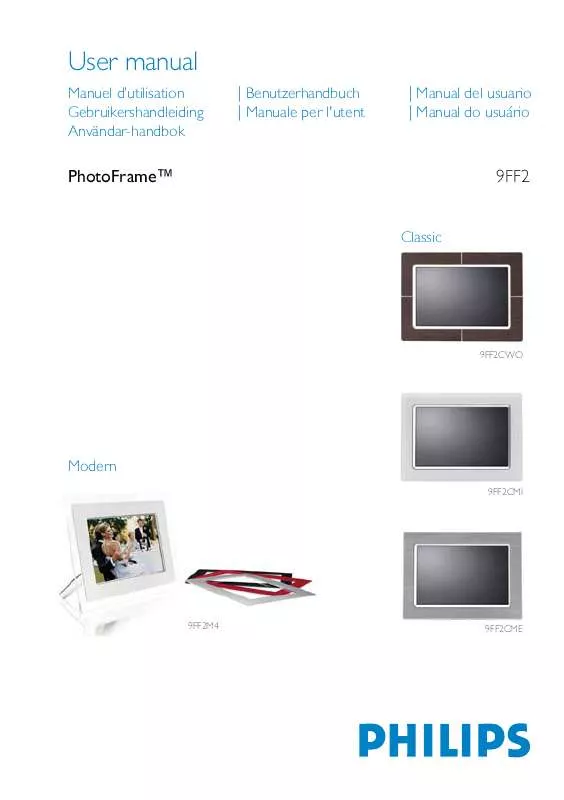
 PHILIPS 9FF2M4 (339 ko)
PHILIPS 9FF2M4 (339 ko)
 PHILIPS 9FF2M4 (339 ko)
PHILIPS 9FF2M4 (339 ko)
 PHILIPS 9FF2M4 (1453 ko)
PHILIPS 9FF2M4 (1453 ko)
 PHILIPS 9FF2M4 (1453 ko)
PHILIPS 9FF2M4 (1453 ko)
 PHILIPS 9FF2M4 (1453 ko)
PHILIPS 9FF2M4 (1453 ko)
 PHILIPS 9FF2M4 (1453 ko)
PHILIPS 9FF2M4 (1453 ko)
 PHILIPS 9FF2M4 (339 ko)
PHILIPS 9FF2M4 (339 ko)
 PHILIPS 9FF2M4 (7036 ko)
PHILIPS 9FF2M4 (7036 ko)
 PHILIPS 9FF2M4 (5036 ko)
PHILIPS 9FF2M4 (5036 ko)
 PHILIPS 9FF2M4 BROCHURE (800 ko)
PHILIPS 9FF2M4 BROCHURE (800 ko)
 PHILIPS 9FF2M4 annexe 1 (1453 ko)
PHILIPS 9FF2M4 annexe 1 (1453 ko)
 PHILIPS 9FF2M4 annexe 2 (339 ko)
PHILIPS 9FF2M4 annexe 2 (339 ko)
 PHILIPS 9FF2M4 annexe 3 (1453 ko)
PHILIPS 9FF2M4 annexe 3 (1453 ko)
 PHILIPS 9FF2M4 Software Guide (23 ko)
PHILIPS 9FF2M4 Software Guide (23 ko)
